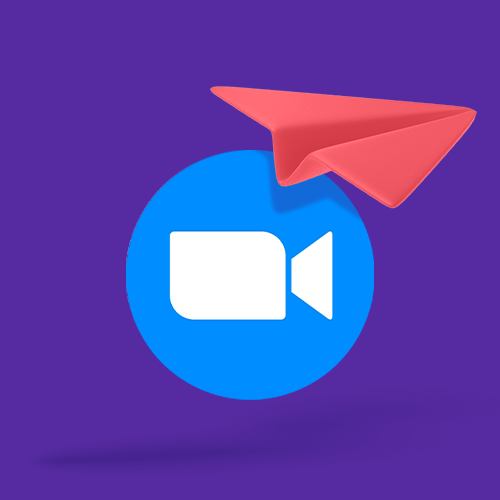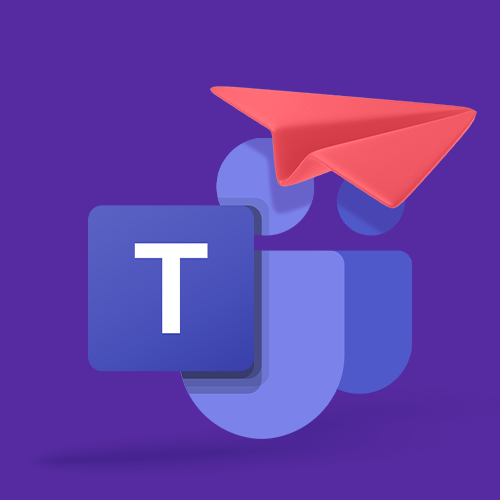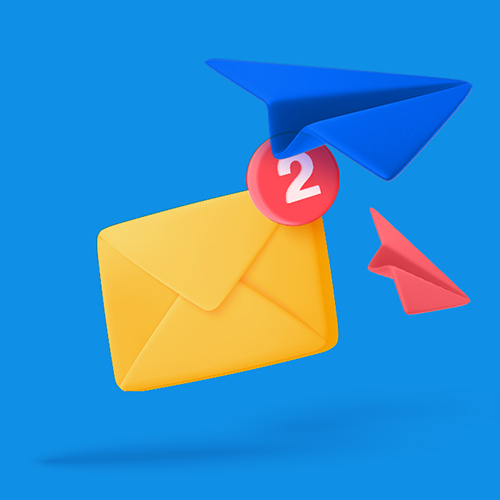Cómo enviar grabaciones de Zoom
Las videoconferencias por Zoom se han convertido en una forma bastante habitual de mantener reuniones, pero, ¿qué pasa si te pierdes la reunión o necesitas enviar el vídeo de la llamada a otra persona que no haya podido asistir? Aunque enviar grabaciones de reuniones virtuales puede ser un problema, tienes a tu alcance varias alternativas sencillas para hacerlo.
EN ESTA GUÍA TE EXPLICAMOS 3 OPCIONES PARA ENVIAR UNA GRABACIÓN DE ZOOM GUARDADA EN TU DISPOSITIVO:
1. Servicio de intercambio de archivos
Tres pasos para enviar una grabación de Zoom por correo electrónico o con aplicaciones de mensajería
Las reuniones grabadas de Zoom se guardan en formato MP4 y, dependiendo de la duración de la videoconferencia, el archivo generado puede alcanzar un tamaño bastante grande.
Para enviar la grabación de una videollamada de Zoom a cualquiera que la necesite, solo tienes que hacer tres cosas:
Localiza tu grabación de Zoom: comprueba si está guardada en la nube de Zoom o en tu dispositivo.
Si la videoconferencia grabada está guardada en la nube de Zoom, configura las opciones para compartir el archivo, genera un enlace y difúndelo a través de Zoom.
Si la grabación de la reunión está guardada en tu dispositivo, podrás elegir entre tres alternativas: optar por un servicio de transferencia de archivos, usar un servicio de almacenamiento en la nube o recurrir a un plataforma de difusión de vídeos.
Vamos a analizar cada uno de estos pasos y a explicarte exactamente lo que tienes que hacer para compartir tu grabación de Zoom.
1. Localiza tu grabación de Zoom
Cuando grabes una videoconferencia de Zoom o un seminario web organizado a través de esta plataforma, la grabación se almacenará en alguno de estos dos lugares:
En el espacio de almacenamiento en la nube de Zoom, al que tendrás acceso a través de tu cuenta de Zoom.
En la memoria de tu dispositivo, donde se guarda tras descargarse automáticamente en una carpeta del mismo.
Determinar el mejor procedimiento para compartir una grabación de Zoom varía en función de dónde se encuentre tu archivo.
2. Compartir la grabación desde la nube de Zoom
Compartir una reunión grabada de Zoom desde el espacio de almacenamiento en la nube de dicha plataforma es muy sencillo:
Localiza tu grabación en la nube de Zoom.
Configura las opciones de uso compartido para generar un enlace que puedas difundir.
Haz clic en Copiar información de uso compartido.
Copia el enlace en un correo electrónico, un mensaje instantáneo o cualquier otro medio para compartir tu grabación.
Lo más importante, en este caso, es configurar adecuadamente las opciones de uso compartido. Aquí tienes el correspondiente listado de ajustes:
| Configuración | Quién puede ver la grabación |
|---|---|
| Cualquiera con el enlace de la grabación | Cualquier persona que tenga el enlace (también puedes especificar un código de acceso, si lo deseas) |
| Usuarios registrados en mi cuenta | Solo los usuarios registrados de la cuenta de tu propia organización |
| Iniciar sesión en Zoom | Accesible exclusivamente a quienes hayan iniciado sesión en su cuenta de Zoom |
| Iniciar sesión en Zoom con un dominio específico | Accesible exclusivamente a quienes hayan iniciado sesión en una cuenta de Zoom con un dominio específico |
| Iniciar sesión con SSO externo | Accesible exclusivamente a quienes hayan iniciado sesión con un SSO específico |
| Solo personas designadas por ti | Accesible exclusivamente a usuarios específicos (designados mediante su dirección de correo electrónico) |
Recuerda: muchas grabaciones de Zoom contienen información confidencial que quizá no pueda difundirse externamente, así que procura configurar las opciones de uso compartido en consonancia con la política de tu organización en este sentido.
3. Compartir una grabación de Zoom guardada en tu dispositivo
Difundir una grabación de Zoom que tengas guardada en tu dispositivo es un proceso sencillo. De hecho, tienes tres opciones para ello, cada cual con sus ventajas e inconvenientes.
3.1. Enviar archivos pesados de grabaciones de Zoom mediante un servicio de intercambio de archivos
Los servicios de transferencia de archivos, también llamados servicios de intercambio de archivos, están diseñados para enviar archivos grandes, como los de las reuniones grabadas de Zoom, adonde haga falta. Mandar archivos de gran tamaño de grabaciones de videoconferencias o reuniones virtuales es sencillo, y el proceso es parecido en los distintos servicios de transferencia de archivos que existen. A modo de ejemplo, te explicamos el procedimiento para compartir tus grabaciones de Zoom con Smash:
Accede al sitio web de Smash.
Haz clic en el icono del centro de la página y selecciona el archivo de la grabación de Zoom de tu dispositivo.
Introduce tu dirección de correo electrónico y haz clic en Consigue un enlace.
Si lo deseas, también puedes personalizar el enlace, proteger el archivo con contraseña y ponerle título.
Copia el enlace y envíaselo a la persona destinataria por correo electrónico, a través de un servicio de mensajería instantánea o por cualquier otro medio que elijas.
Enviar una grabación de Zoom mediante un servicio de intercambio de archivos constituye una alternativa fácil, rápida, fiable y segura. Mientras que algunos proveedores de este tipo de servicios imponen un límite de tamaño del contenido transferido, los mejores servicios de transferencia de archivos como Smash te permiten compartir tu grabación sin límite de tamaño del archivo que transfieras, ofrecen de serie las funcionalidades de protección por contraseña y personalización de enlaces y son una opción mucho más respetuosa con el medio ambiente que mandar tu grabación como archivo adjunto por correo electrónico.
Ventajas: Se trata de un método rápido, sencillo, seguro y fiable.
Inconvenientes: Algunos servicios de transferencia de archivos limitan el tamaño de la grabación que te permiten enviar (¡pero con Smash no tendrás ese problema!).
3.2. Compartir una grabación de Zoom mediante un servicio de almacenamiento en la nube
Los servicios de almacenamiento en la nube extraen la grabación de Zoom de tu dispositivo y la guardan en la nube, desde donde podrás compartirla con solo un par de clics. Entre este tipo de servicios figuran varios nombres que te sonarán, como Google Drive, Microsoft One Drive, Apple iCloud y Dropbox. El proceso para compartir archivos es similar en la mayoría de estas plataformas. A modo de ejemplo, te contamos cómo funcionaría Google Drive para compartir tu grabación de Zoom:
Abre Google Drive en una ventana del navegador de tu dispositivo.
Sube tu archivo a Google Drive.
Haz clic con el botón derecho en el archivo y selecciona la opción Compartir.
Establece la configuración de acceso al archivo (acceso restringido, accesible a una determinada organización o accesible a cualquier persona con el enlace).
Introduce la dirección de correo electrónico del destinatario o haz clic en Copiar enlace para enviarlo en un mensaje de correo electrónico.
Transferir una grabación de Zoom a través de un servicio de almacenamiento en la nube es una alternativa sencilla y rápida, pero tendrás que echar un vistazo detenido a la configuración de acceso para asegurarte de que no dificulte (¡o facilite!) en exceso la visualización de la reunión grabada. Por otro lado, aunque sí que podrás hacer llegar el archivo a su destino, no podrás personalizar el enlace ni proteger el archivo con contraseña. Asimismo, tendrás que procurar no superar el límite de almacenamiento asignado, lo que puede ocurrir fácilmente en cuanto vayas a compartir más de un par de grabaciones de videoconferencias de Zoom.
Ventajas: Se trata de una solución fácil, fiable y rápida.
Inconvenientes: No hay posibilidad de personalización, las opciones de protección por contraseña son escasas y te acabarás quedando sin espacio de almacenamiento en la nube.
3.3. Difundir una grabación de Zoom a través de una plataforma para compartir vídeos
Las plataformas de difusión de vídeos te permiten compartir una grabación de Zoom cuyo archivo sea muy pesado con el mundo entero, si verdaderamente es eso lo que quieres. Subir la grabación de una videoconferencia a YouTube, Vimeo o Daily Motion hará que la reunión, presentación o webinario de Zoom que hayas grabado esté accesible en cuestión de minutos al público en general. También en este caso, los distintos servicios existentes funcionan de manera similar. A continuación te explicamos el procedimiento que habría que seguir con YouTube para que te sirva de guía:
Accede a YouTube e inicia sesión.
Sube el archivo de la grabación a tu canal.
Rellena los metadatos y recuerda añadir un título y una descripción que resulten llamativos.
Elige la configuración de privacidad de tu vídeo (público, privado y no listado).
Cuando el vídeo haya terminado de procesarse y esté colgado y accesible en la web, solamente quedará compartir el enlace.
Configurar adecuadamente los ajustes de privacidad es muy importante, ya que de ello dependerá que la persona que haya recibido el enlace pueda o no ver la grabación de Zoom, así que procura elegir bien las opciones:
| Características | Privado | No listado | Público |
|---|---|---|---|
| Posibilidad de compartir la URL | ✘ | ✔ | ✔ |
| Posibilidad de añadirse a una sección del canal | ✘ | ✔ | ✔ |
| Aparición en búsquedas y entre vídeos relacionados y recomendaciones | ✘ | ✘ | ✔ |
| Publicación en tu canal | ✘ | ✘ | ✔ |
| Aparición en el feed de los suscriptores | ✘ | ✘ | ✔ |
| Posibilidad de dejar comentarios al respecto | ✘ | ✔ | ✔ |
Para compartir tu grabación de Zoom, deberías elegir entre las opciones No listado o Público. La primera es más adecuada si quieres difundir la reunión grabada entre un público reducido o entre personas concretas que tú decidas, mientras que la segunda es la más indicada para compartir la grabación de la videoconferencia con el mundo entero.
Difundir grabaciones de Zoom a través de una plataforma para compartir vídeos es un proceso sencillo, y casi cualquier persona conoce el funcionamiento de servicios como YouTube y la manera de reenviar o compartir a su vez el contenido subido. Sin embargo, tendrás que tener en cuenta que el vídeo de tu grabación podrá ir acompañado de publicidad que aparecerá antes, durante o después de su reproducción (publicidad que puede que no encaje bien con el mensaje que quieras transmitir en la videoconferencia grabada de Zoom) y, una vez que tu grabación esté publicada en este tipo de plataformas de difusión de vídeos, existe la posibilidad de que nunca puedas eliminarla de la web. Como se suele decir, en internet nada se olvida, todo queda registrado.
Ventajas: Se trata de un método fácil y accesible que prácticamente todo el mundo sabe usar.
Inconvenientes: El servicio probablemente estará financiado con publicidad y con anuncios que se mostrarán antes de reproducir la grabación; asimismo, será difícil poder eliminar por completo el vídeo de internet si en algún momento quieres hacerlo.
Conclusión: la mejor alternativa para compartir una grabación de Zoom
Enviar grabaciones de Zoom cuyos archivos sean demasiado grandes es muy fácil una vez que sabes dónde está guardada la grabación que quieres compartir.
Si la videoconferencia grabada se ha guardado en la nube de Zoom, lo mejor es recurrir a las opciones de uso compartido integradas en Zoom; solo tienes que cerciorarte de que tales ajustes para compartir archivos estén configurados adecuadamente.
Si la videollamada grabada está guardada en tu propio dispositivo, lo ideal es optar por un servicio de intercambio de archivos para compartirla y, sin duda, el mejor servicio de transferencia de archivos es Smash.
Con Smash puedes enviar archivos pesados, sea cual sea su tamaño, a cualquier persona, con posibilidad de mandarle un enlace personalizado y proteger el archivo con contraseña. ¡Y todo ello, totalmente gratis! Smash dispone de un portal web, una aplicación para Mac y aplicaciones específicamente diseñadas para dispositivos Android e iOS a fin de que puedas compartir tus grabaciones en cualquier momento y estés donde estés.
¿Necesitas compartir grabaciones de Zoom o enviar archivos pesados de videoconferencias grabadas?
Utiliza Smash: una solución sin límite de tamaño de archivo, sencilla, rápida, segura y gratuita para transferir archivos grandes y mandar vídeos pesados.
Preguntas frecuentes
-
Zoom únicamente guardará tu grabación en la nube si dispones de una cuenta de pago que lleve incluida dicha opción. Si no has contratado esa funcionalidad, tu grabación solo se almacenará en tu dispositivo.
-
Un servicio de transferencia de archivos es una solución rápida y fiable con la que (al menos en el caso de Smash) no tendrás que preocuparte por el tamaño del archivo que compartas y controlarás las opciones de difusión para que solo quienes tú quieras puedan acceder a tu grabación.
-
¡Pues hay un montón de buenas razones para ello!: Smash nunca te limita el tamaño de los archivos que envíes, ofrece de serie las funcionalidades de protección con contraseña y personalización de enlaces, incluso en su modalidad gratuita, y es un servicio superrápido que funciona a una velocidad de vértigo gracias a su red de servidores distribuidos estratégicamente por todo el mundo. Y, por supuesto, es gratis. ¡No esperes más y pruébalo ya!